Chcete na svých obrázcích květin, motýlů, rostlin nebo makro objektů zvýraznit texturu?
Chcete odstranit opar ze svých krásných snímků krajiny?
Chcete na snímcích divoké zvěře odhalit jemné detaily?
Pak jste na správném místě.

Protože dnes se s vámi podělím o tři nástroje Lightroom pro fotografování přírody. Tyto tři nástroje používám k vylepšení vlastních snímků přírody a divoké zvěře. A jsem si jistý, že tyto nástroje budou užitečné i vám.
A nejlepší na tom je?
Všechny tyto nástroje Lightroom se snadno používají. Nezáleží na tom, zda jste začátečník nebo středně pokročilý fotograf; můžete si vzít tyto nástroje a okamžitě začít vylepšovat své snímky přírody.
Všimněte si, že tyto tři nástroje Lightroom lze použít na celkový obrázek (jako globální úpravu) nebo na cílovou oblast obrázku (jako místní úpravu).
Pojďme na to!
3 nástroje Lightroom pro fotografování přírody
Zde jsou tři nástroje Lightroom, které okamžitě vylepší vaše fotografie přírody:
- Textura
- Jasnost
- Dehaze
Chcete-li získat přístup k těmto nástrojům, přejděte na Vývojový modul , vyhledejte Základní panel a přejděte dolů na Přítomnost :
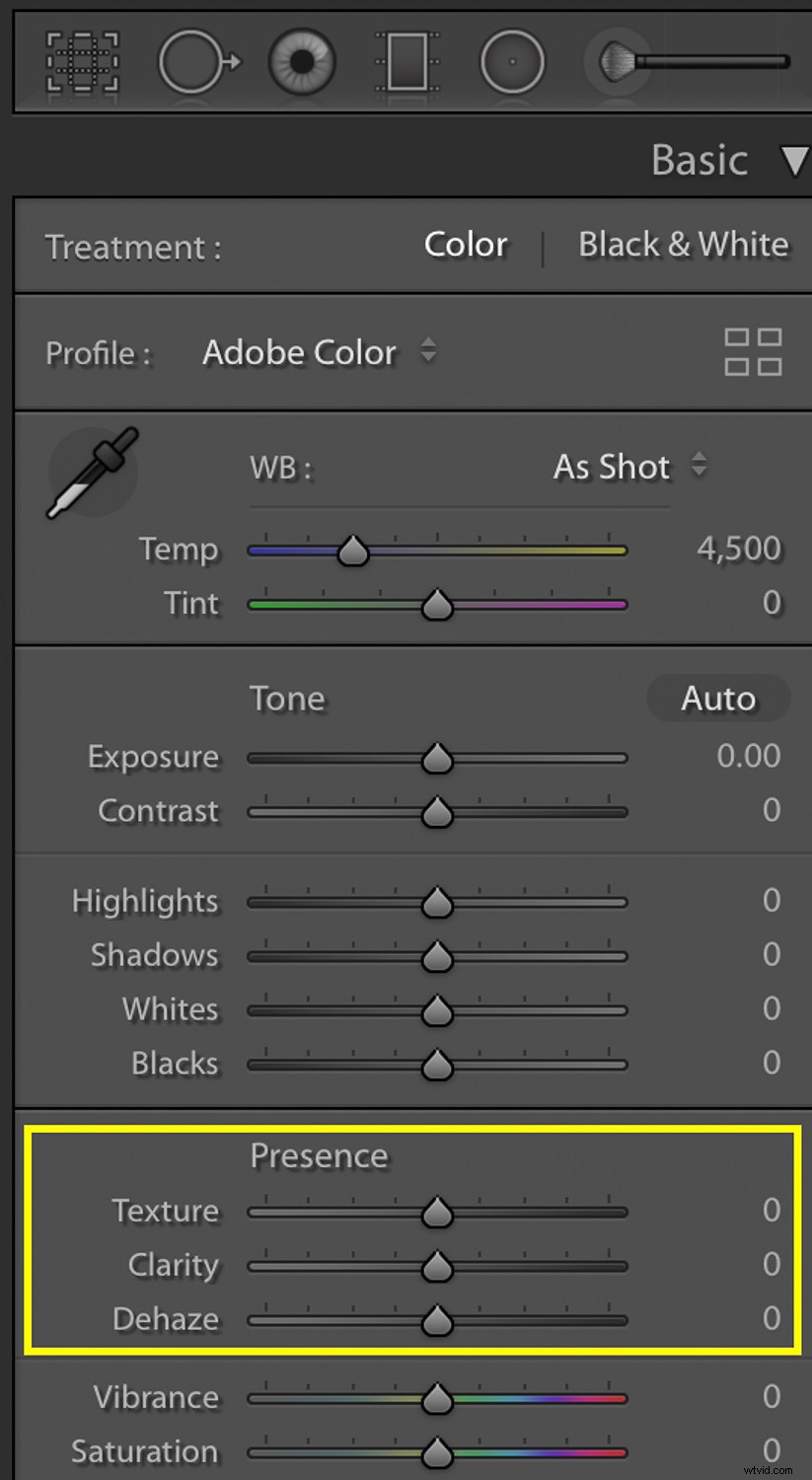
Textura
Textura má jemný efekt zostření. Zdůrazňuje jemnější detaily.
K jemnému doostření květin, vzorů, rostlin a dalších můžete použít nástroj Textura v Lightroom.
Ve výchozím nastavení je posuvník Textura nastaven na „0“. Přetáhněte posuvník textury doprava, abyste zvýšili efekt textury.
Nebo přetáhněte posuvník Textura doleva, abyste snížili jeho účinek.
Zde je příklad jezdce Textura v akci. Nejprve se podívejte na tuto fotku chameleona bez jakékoli přidané textury:

Poté, jak zvětšíte texturu, detaily chameleona se zdají ostřejší:

Zde je finále před a po:
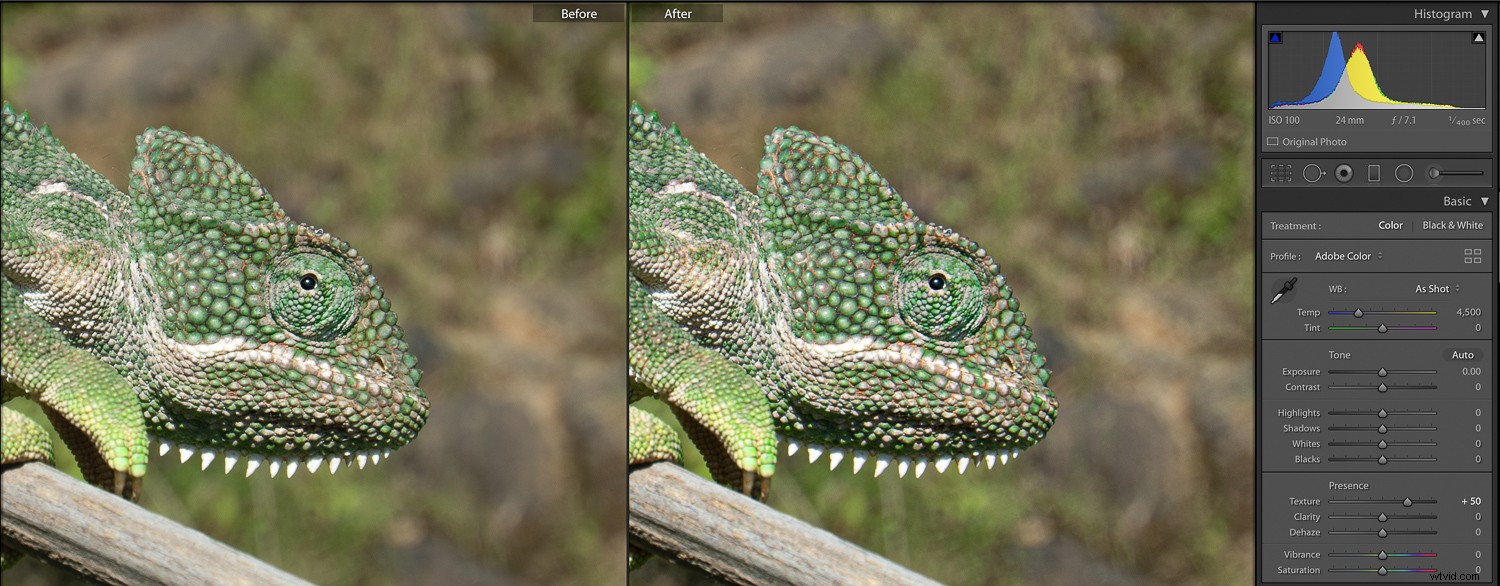
Přehlednost
Efekt jezdce Jasnost je výraznější než efekt jezdce Textura.
Co dělá Clarity?
Primárně zvyšuje kontrast středních tónů.
Nyní je posuvník Clarity nastaven na „0“ jako výchozí.
Chcete-li přidat jasnost, přetáhněte posuvník doprava:
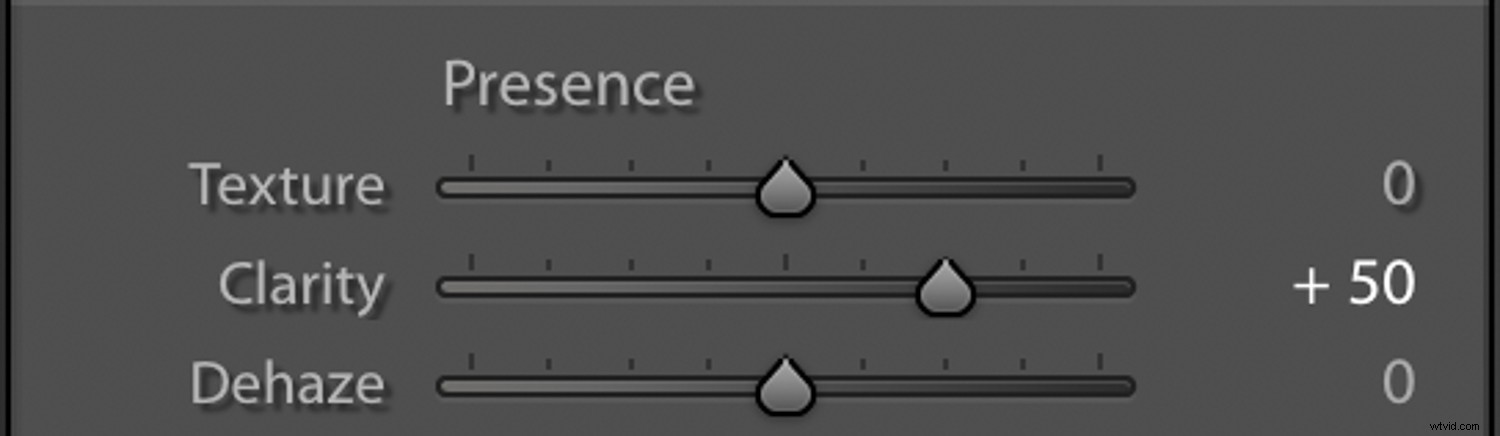
Chcete-li snížit efekt, přetáhněte posuvník Jasnost doleva.
Protože účinek posuvníku Jasnost je silný, dbejte na to, abyste Jasnost používali s mírou.
Pokud zachytíte dobře exponovaný snímek s relativně vycentrovaným histogramem, pak posuvník Jasnost zlepší kontrast středních tónů a může ve snímku zvýraznit další detaily.
Zde je obrázek bez použitého posuvníku Jasnost:

Stejně jako jeho odpovídající histogram:
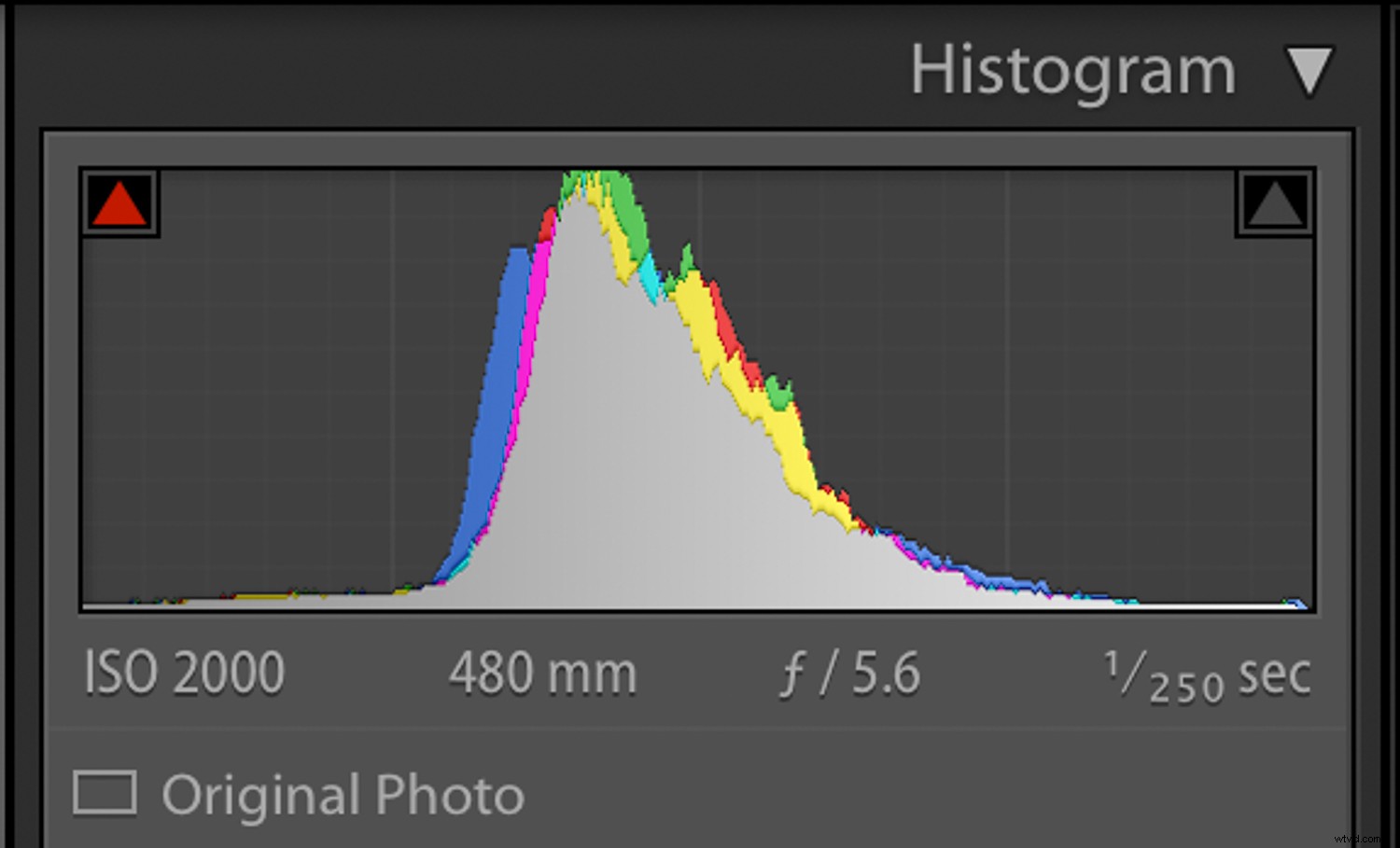
A tady je obrázek s použitým posuvníkem Jasnost:

A jeho odpovídající histogram:
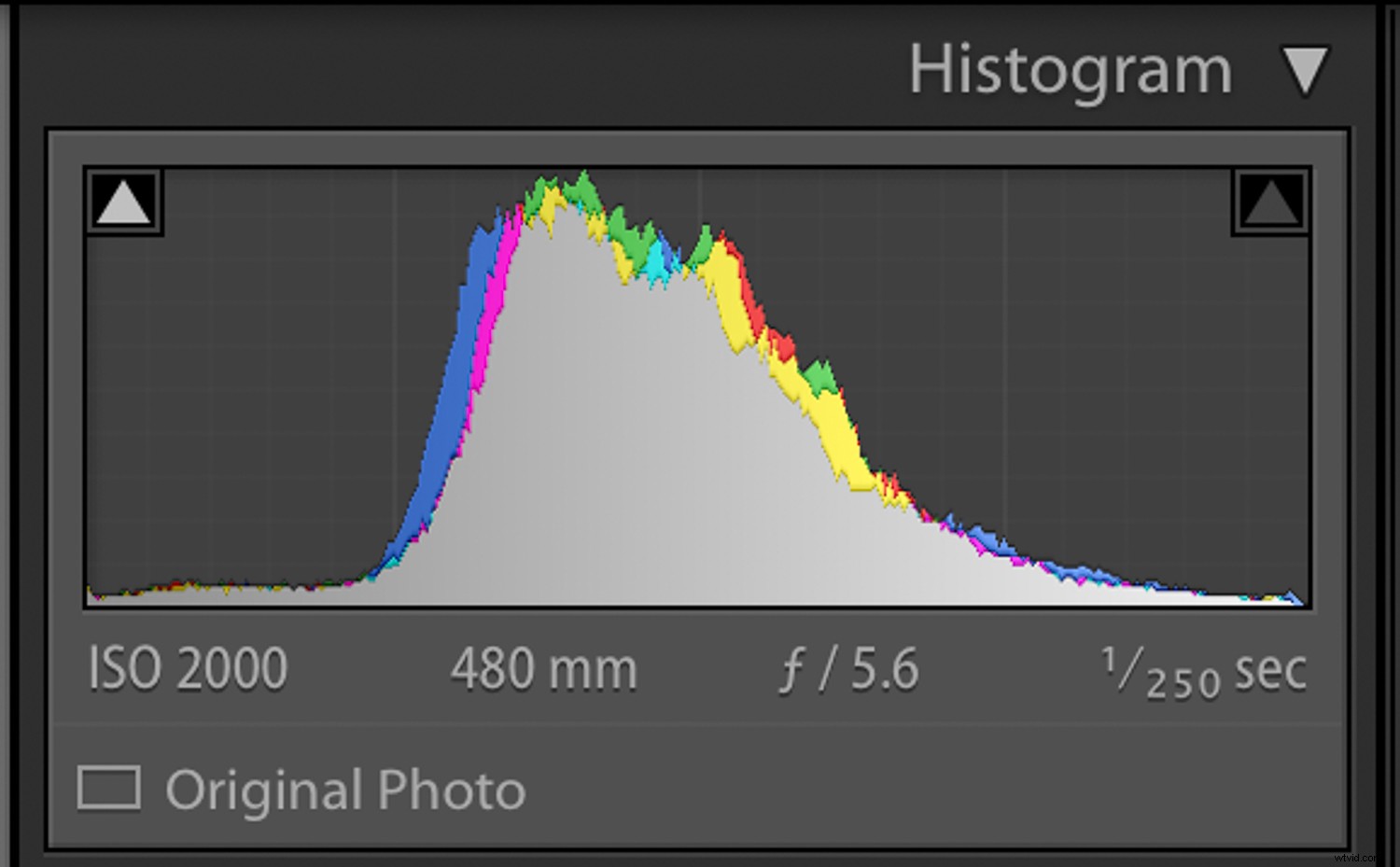
Jak se zvyšuje jasnost, zvyšuje se i kontrast středních tónů; všimněte si, jak se střed histogramu rozšířil.
Navíc, po zvýšení jasnosti, začaly vyskakovat podrobnosti o ptákovi.
Dehaze
Posuvník Dehaze je docela užitečný pro obrázky na šířku.
Při fotografování můžete skončit s oparem v atmosféře. Navíc mlha nebo déšť způsobí, že obraz bude vypadat mlhavě.
Ke snížení zákalu můžete použít posuvník Dehaze.
Chcete-li použít efekt Dehaze (a snížit opar), přetáhněte posuvník Dehaze doprava:
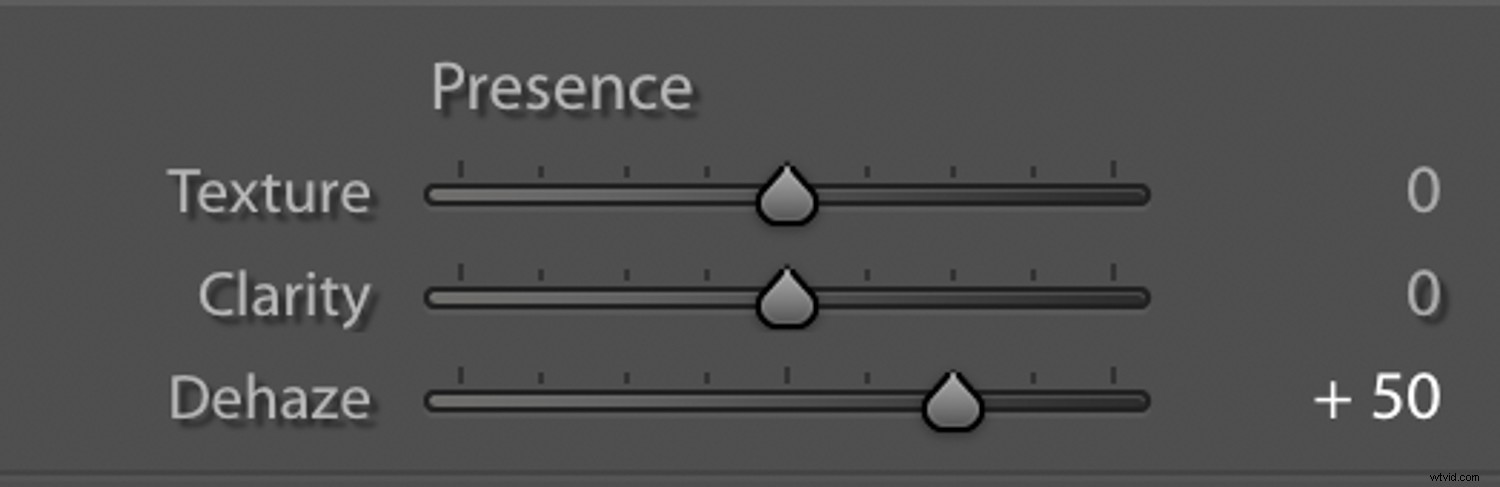
Chcete-li snížit efekt Dehaze (a zvýšit zákal), přetáhněte posuvník Dehaze doleva.
Když zvýšíte efekt Dehaze, opar v obrázku se sníží a celková sytost obrázku se zvýší. Pokud se sytost příliš zvýší, stáhněte jezdec Sytost mírně dolů.
Všimněte si, že posuvník Dehaze posune histogram doleva (směrem ke straně histogramu představující tmavší tóny na obrázku).
Když jsem fotografoval scénu níže, nad lesním údolím byla mlha a mrholilo. Zde je obrázek před použitím efektu Dehaze:

A zde je stejný obrázek, ale s aplikovaným efektem Dehaze:

Když jsem zvýšil hodnotu posuvníku Dehaze, zákal se snížil. Rozdíl mezi původními a upravenými obrázky je poměrně významný.
Můžete také použít posuvník Dehaze pro ranní snímky, divokou zvěř v zimním období, fotografie zachycené v dešti a divokou zvěř zachycenou na dálku.
Sloni na obrázku níže se pohybovali po břehu řeky. Fotografoval jsem je z lodi na velkou vzdálenost, byl večer a v atmosféře byla mírná mlha, takže snímek působí trochu mlhavě:

Ale díky posuvníku Dehaze je závoj na obrázku redukován:

Nástroje Lightroom pro místní úpravy
Tady máš!
Toto jsou tři nástroje Lightroom pro fotografování přírody, které vaše fotografie okamžitě vylepší.
Ale je tu ještě jedna věc, kterou byste měli vědět:
Textura, Clarity a Dehaze nejsou k dispozici pouze jako globální úpravy. Jsou k dispozici také jako místní úpravy.
Místní úpravy můžete použít pomocí odstupňovaného filtru, radiálního filtru nebo štětce úprav.
Při použití místních úprav můžete posunout posuvníky Textura, Čistota a Odmlžení.
Dovolte mi uvést příklad. Zde je neupravený obrázek:

Po provedení globálních úprav v Adobe Lightroom jsem použil místní (cílenou) úpravu na obloze:
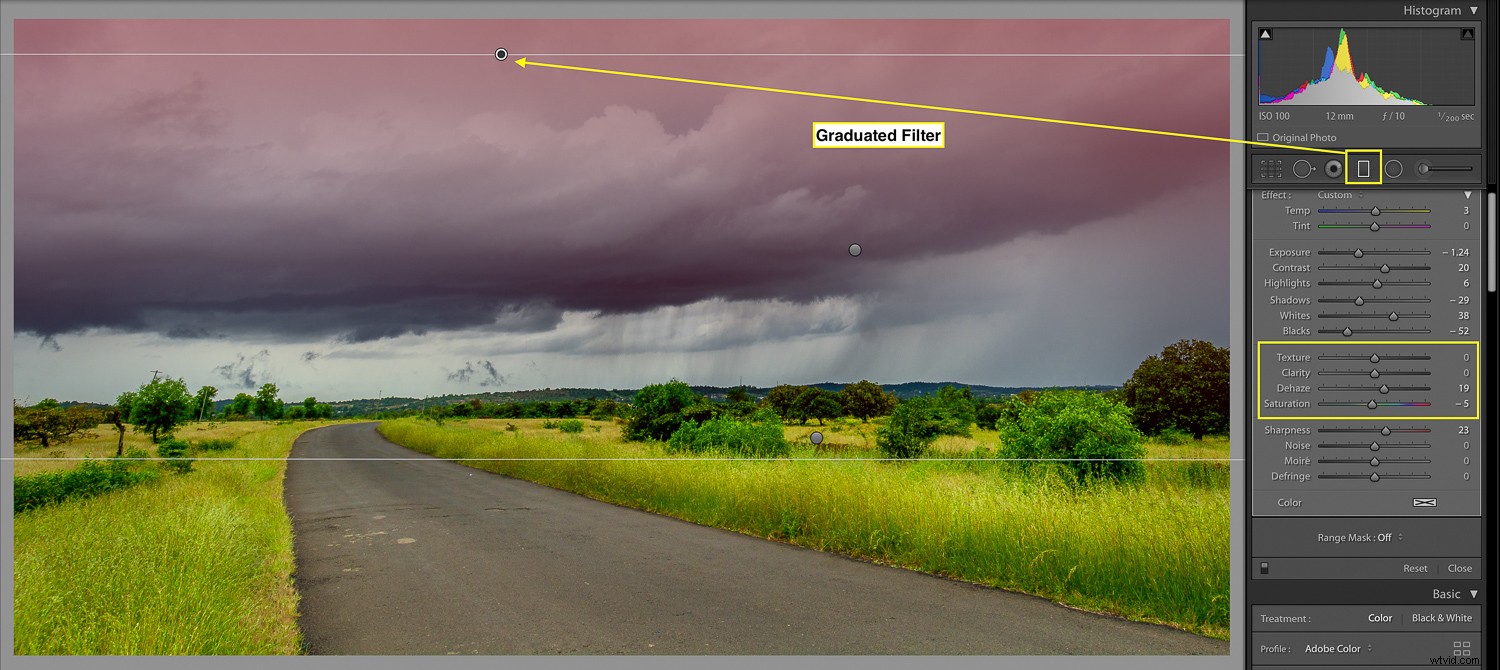
Na bouřkové mraky:
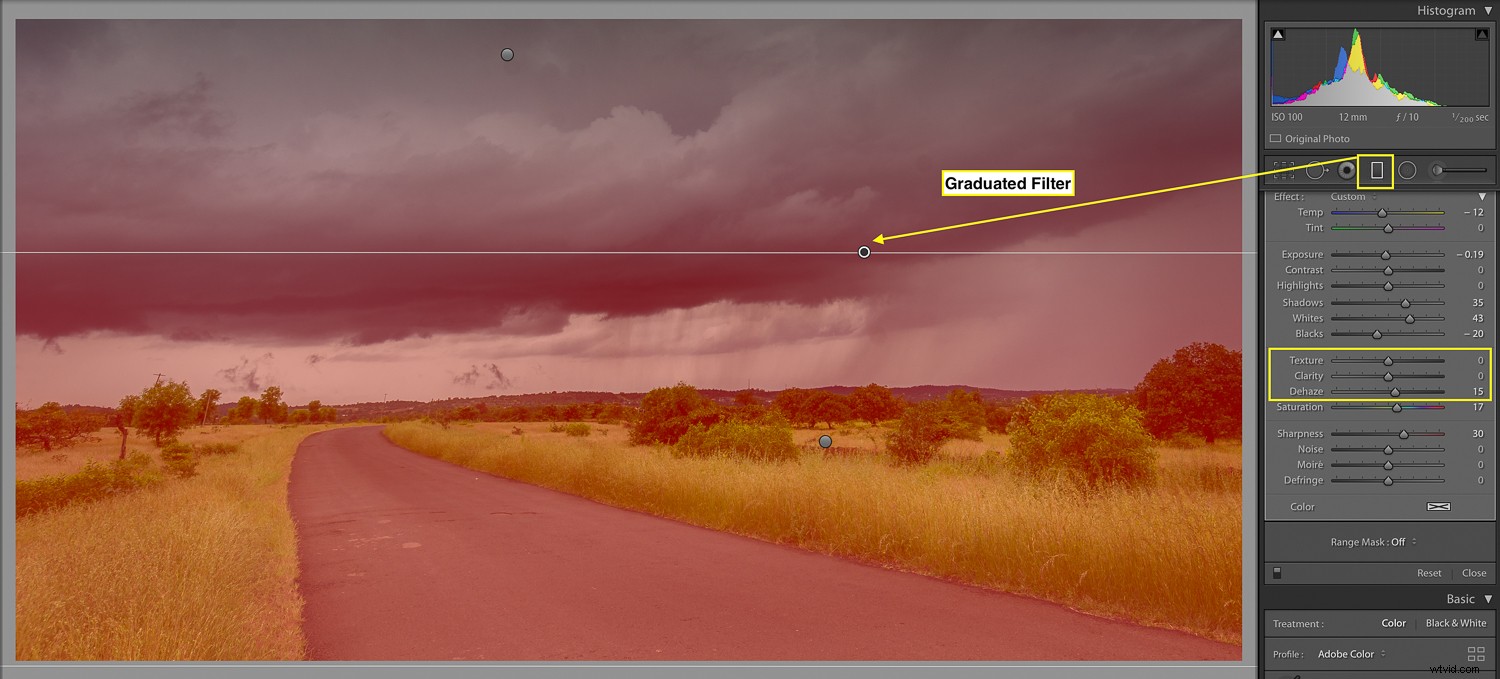
A na silnici procházející travnatým porostem:
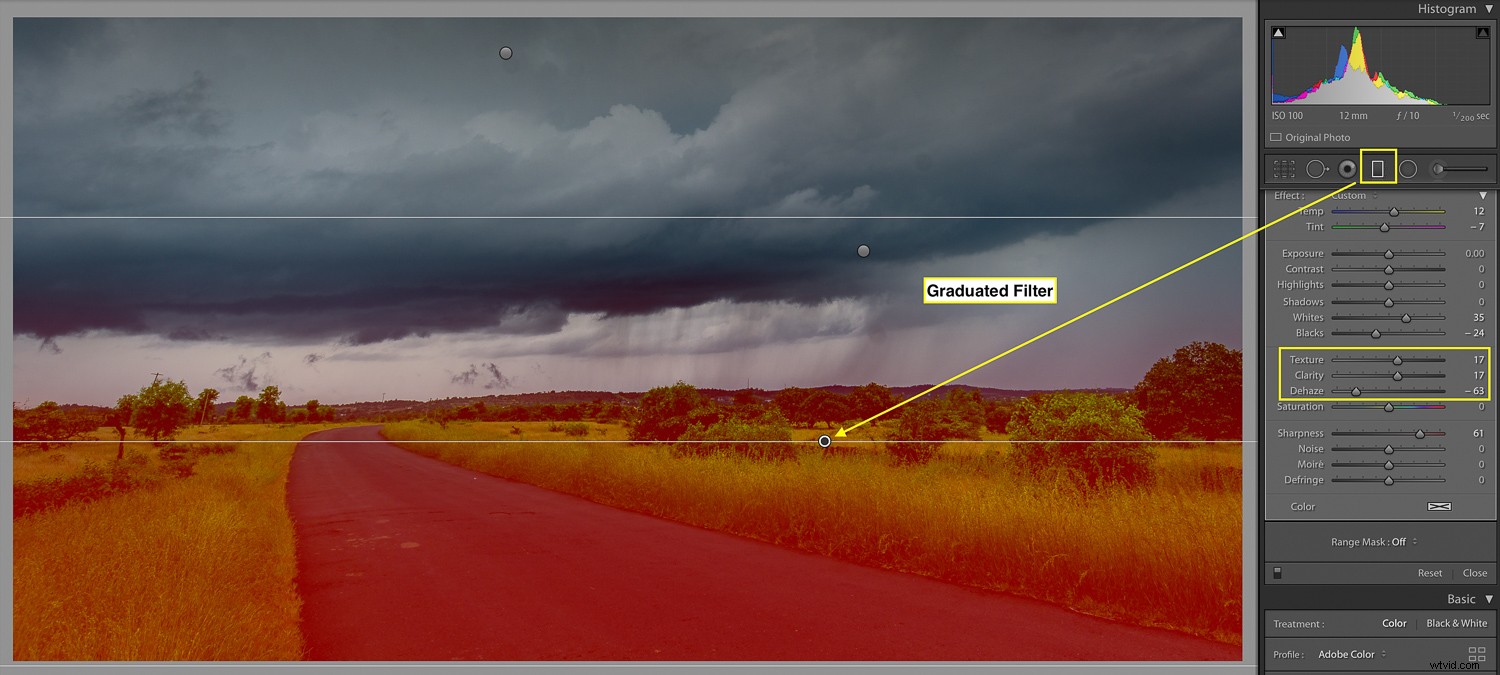
Všimněte si, že tyto místní úpravy zahrnují posuvníky Texture, Clarity a Dehaze.
Zde je konečný obrázek:

Tyto tři nástroje tedy můžete použít i při přidávání místních úprav!
Nástroje Lightroom pro fotografování přírody:Závěr
Doufám, že vám tyto tři nástroje Lightroom pomohou vylepšit vaše snímky přírody a divoké zvěře.
Nyní bych od vás rád slyšel:
Který z těchto nástrojů Lightroom pro fotografování přírody vyzkoušíte jako první?
Dejte mi vědět zanecháním komentáře níže.
